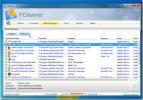Pysäytä Windows 10 pyytämästä järjestelmänvalvojan oikeuksia ajaa tuntemattomia sovelluksia
Windows on aina varustettu suodattimella sovelluksille, jotka asennat varoittaen sinua, kun aiot asentaa sovelluksen tuntemattomalta kehittäjältä. Tämä ominaisuus on siirretty asianmukaisesti Windows 10: ään, missä tarvitset oletuksena järjestelmänvalvojan oikeuksia tunnustamattoman sovelluksen ajamiseen Internetistä. Jos vaihtoehto häiritsee sinua ja et tunne sitä tarvitsevan, voit poistaa sen käytöstä Ohjauspaneelin työpöytäsovelluksesta. Tässä on miten.
Avaa ohjauspaneeli. Nopein tapa tehdä se, jos et ole mukauttanut Windows 10: tä paljon päivityksen jälkeen, on kirjoittaa Ohjauspaneeli uuteen hakupalkkiin ja käynnistää työpöytäsovellus. Siirry Järjestelmä ja suojaus -asetusryhmään, napsauta Suojaus ja ylläpito ja laajenna Suojaus-kohdan vaihtoehtoja.

Vieritä alaspäin, kunnes näet Windows SmartScreen -osan. Napsauta sen alla olevaa Muuta asetuksia. Tarvitset järjestelmänvalvojan oikeudet näiden muutosten tekemiseen.

Oletuksena se on asetettu pyytämään järjestelmänvalvojan hyväksyntää, kun ajat tunnistamattomia sovelluksia. Voit asettaa sen varoittamaan käyttäjää yksinkertaisesti tuntemattoman sovelluksen ajamisessa, mutta ei vaadi järjestelmänvalvojan hyväksyntää, tai poistamaan tämän ominaisuuden kokonaan käytöstä.

Kun vaihdat näitä asetuksia, varmista, että otat huomioon kaikki järjestelmässä olevat vierastilit samoin kuin mahdolliset vanhempien valvontatoimenpiteet. Se ei välttämättä ole vaarallista, jos sallit kaikkien sovellusten suorittamisen, mutta kuka tahansa, joka käyttää samaa järjestelmää ja ei tiedä sitä paremmin, saattaa vaarantaa järjestelmän.
Haku
Uusimmat Viestit
Tarkista pöytätietokoneiden, kannettavien tietokoneiden ja palvelimien virrankulutus [Windows 7]
Joulemeter on ilmainen Microsoft Researchin apuohjelma, joka on suu...
Puhdista rekisteri, selausjäljet ja järjestelmän roskatiedostot helposti
Jos olet käyttänyt järjestelmää, jota ei ole skannattu pitkään aika...
Lisää, muokkaa, muuta tiedostoyhteyksiä ja laajennuksia
Gunner-tiedostotyyppieditori (GFTE) on pieni mutta tehokas kannetta...

![Tarkista pöytätietokoneiden, kannettavien tietokoneiden ja palvelimien virrankulutus [Windows 7]](/f/ca341b2e6da0132e485e5a03ada1f5df.jpg?width=680&height=100)